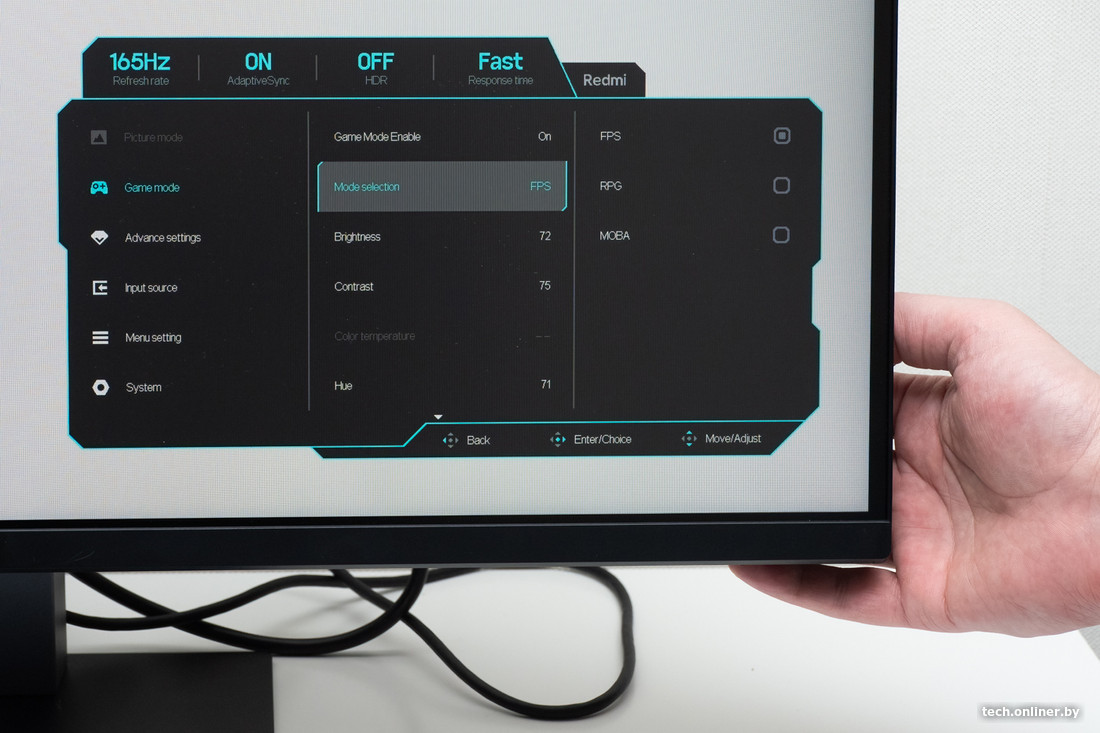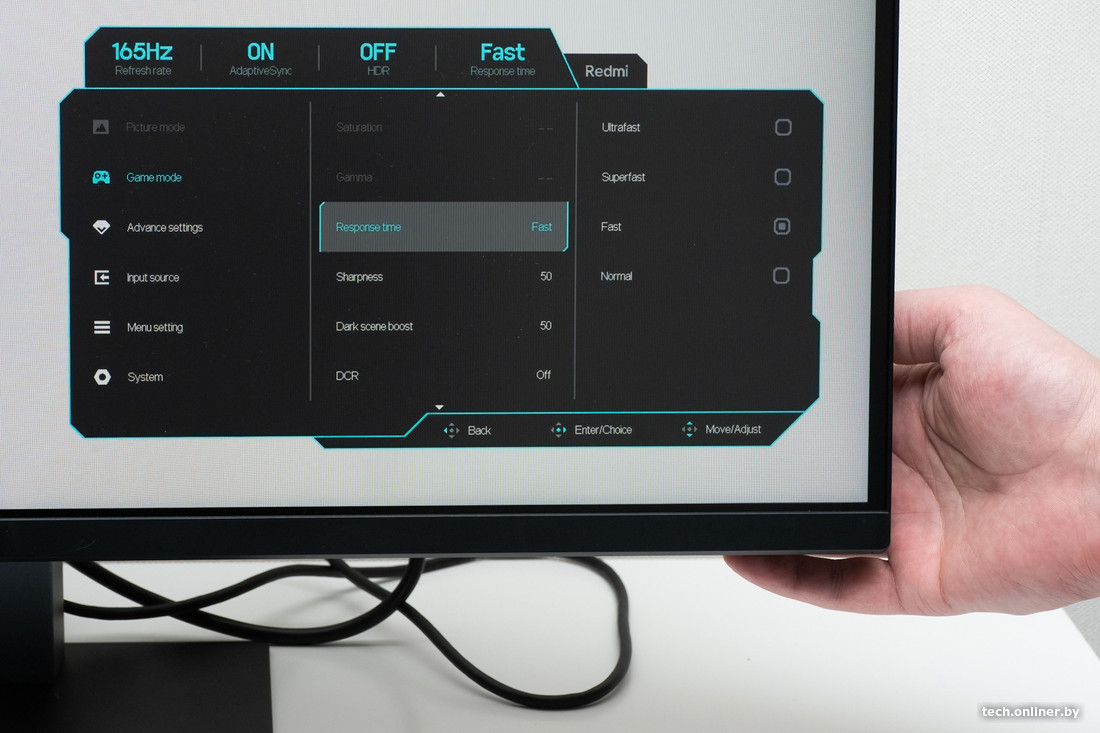Дорогой ты мой бюджетник. Обзор 165-Гц монитора Redmi Gaming Display G27Q
Дорогой ты мой бюджетник. Обзор 165-Гц монитора Redmi Gaming Display G27Q
Сегодня у нас на обзоре монитор Redmi Gaming Display G27Q. Он позиционируется как геймерский (что следует и из названия): с диагональю 27 дюймов, разрешением 2560×1440 пикселей и частотой обновления матрицы 165 Гц. Новинка имеет лаконичный дизайн в стиле других подобных девайсов под брендами Xiaomi и Redmi. Разбирались, чем хорош и чем плох Redmi Gaming Display G27Q.
Внешний вид
Заявленные габариты монитора Redmi Gaming Display G27Q — 612,5×452×185 мм, вес — 6 кг. Вес указан общий: с учетом подставки и блока питания, интегрированного в корпус. Встроенный блок питания выполняет две функции: убирает лишний внешний модуль, освобождая место, а также выступает грузом, маскирующим легкость, характерную для бюджетных устройств.
Спереди Redmi Gaming Display G27Q выглядит максимально обычно. Сверху и по бокам от матового экрана — чрезвычайно тонкие рамки, внизу — более широкая пластиковая панель. На торцах по периметру наружу смотрят вентиляционные отверстия.
Задняя панель выпуклая, поэтому толщина монитора в 18,5 мм — в самом тонком месте, а по центру она увеличивается примерно до 40 мм. Есть два визуальных акцента: ультрамариновое кольцо вокруг крепления подставки и такого же цвета многофункциональная кнопка питания сбоку внизу. Выглядит симпатично.
Все разъемы спрятаны в углублении сзади монитора, полость закрывается пластиковой накладкой — подобное решение встречается у других мониторов Redmi и Xiaomi. Крышка крепится на три «ушка» вверху и парой изогнутых магнитных полосок внизу и сбоку. Она легко снимается и одновременно прочно становится на свое место, не пытаясь открыться случайно. Однако жесткие провода, подключенные внутрь, могут немного отгибать нижние края крышки (но вы этого не увидите).
В полости разместились 3,5-мм разъем для наушников, два USB 3.0, два HDMI 2.0, один DisplayPort, один USB Type-C (поддержка зарядки внешних устройств на мощности до 65 Ватт) и разъем питания. Все разъемы смотрят вниз, пользователь может ориентироваться по тисненым надписям под ними, правда, они едва заметны и расположены очень высоко. Так что проще либо с инструкцией и на ощупь, либо наклонить монитор для подключения всего необходимого. Штекер — для «китайских» розеток, потребуется переходник.
Подставка устанавливается легко: «шайба» крепления утапливается в корпус монитора и удерживается там с помощью защелки. Фиксирующий элемент выполнен из пластика, что вызывает определенные опасения (хотя основная нагрузка все же приходится на металлические «крючки»). В то же время вы не будете постоянно снимать монитор с подставки, так что должно прослужить долго.
Основание подставки прикручивается четырьмя винтами. В случае с моделью от Xiaomi это металлическая увесистая тонкая пластина, внизу на ней крепятся четыре резиновые плоские ножки, предотвращающие скольжение. Такое решение позволяет освободить место на столе, где всякое нужное барахло спокойно разместится на плоском элементе.
Без дополнительных креплений — винтов — в месте присоединения «ноги» к монитору без нагрузки появляется люфт, но исчезает, когда монитор установлен на стол. Также нюанс решается при установке монитора на VESA-кронштейн с винтовым соединением (выбор производителя пал на 75×75, а не 100×100, но это не имеет значения: чаще всего кронштейны совместимы с обоими стандартами). В комплекте также идут удлинительные гайки, которые понадобятся для крепления адаптера кронштейна или к стене, но потенциальная необходимость использовать «костыли» не добавляет удобства.
Установка, подключение
После того как монитор оказался на столе, люфт в креплении полностью исчез. Однако при наборе текста вибрации на столе заставляют монитор трястись с небольшой амплитудой. Оказалось, что проблема вовсе не в креплении, а в комплектной металлической ноге: из-за отсутствия у нее ребер жесткости тонкий металл ведет себя как амортизатор наоборот. Со временем привыкаешь и перестаешь замечать, но поначалу это очень бросается в глаза.
По высоте монитор не регулируется, вращать его тоже нельзя, а угол наклона варьируется в диапазоне от +15 до –5 градусов. Регулировка плавная, без лишних усилий, в заданном положении держит позицию.
Картинка
В коробке с монитором идет отчет о калибровке в цветовом пространстве sRGB при заданных параметрах, в характеристиках указан 100%-ный его охват. У нас нет причин не доверять распечатке, но заявленные характеристики будут актуальны для одного из режимов работы монитора: по умолчанию включен Native, его нужно поменять на sRGB (есть также DCI-P3).
Для настроек устройства используется многофункциональная кнопка питания, расположенная на задней панели. Тянуться к ней неудобно, понадобятся длинные пальцы или гибкие запястья.
Принцип работы «стика» (нажатия, отклонения во все стороны) и интерфейс (быстрого доступа и основной), судя по всему, могли быть позаимствованы у LG: логика и внешний вид очень походят. Меню, кстати, по умолчанию на китайском языке, необходимо переключить на английский, с чем помог смартфонный переводчик Google.
При подключении к компьютеру операционная система самостоятельно выставляет нативное разрешение монитора 2560×1440 точек (оно указано как 2K), но не может определить нужную частоту обновления, задавая стандартные 60 Гц. Поэтому частоту в 165 Гц нужно установить вручную через настройки экрана. И да, сверхтонкие пластиковые рамки монитора не являются границей изображения: к ним добавляется черная полоска по периметру. Но это стандартное решение всех производителей мониторов, то есть норма.
В мониторе установлена 8-разрядная IPS-матрица с сертификатом DisplayHDR 400 (это базовый HDR для галочки), откликом 1 мс (GtG) и контрастом 1000:1, есть «защита от синего цвета», поддержка AMD FreeSync (NVIDIA G-Sync не упоминается, но, не исключено, может работать).
По умолчанию изображение на мониторе тяготеет к синему цвету, что отчасти решается переключением в sRGB или DCI-P3 из стандартного охвата. Хотя полностью избавиться от синевы не получится, если вы приверженец яркой картинки — добиться правильной или близкой к ней цветопередачи можно только на низких уровнях яркости.
В нижней части экрана по бокам появляются затенения (вне зависимости от цвета), здесь же чувствуется нагрев корпуса при выводе «тяжелой» игровой графики, в остальное время вентиляционные отверстия остывают. Матрица вряд ли из дорогих, но заявленные углы обзора в 178 градусов выдерживать старается. Тем не менее при отклонении от центральных осей сразу можно заметить изменение уровня контраста. Для высокого пользователя это может оказаться проблемой: из-за отсутствия регулировки монитора по высоте нижняя часть экрана в этом случае визуально теряет яркость.
При заливке черным в нижней части есть едва заметный намек на glow-эффект, в верхней части — небольшой засвет. При заливке белым по периметру возникает эффект грязных пятен. На разноцветной и/или динамичной картинке артефакты незаметны.
Цветопередача может вызвать нарекания, когда вокруг много светлых и/или темных тонов: глаза быстро утомляются от выбеленной или темной, без деталей, картинки. Опять же решение — снижение яркости до уровня менее 50 единиц.
Однако при снижении яркости почему-то падает контрастность (без ее изменения, в настройках остается тот же показатель), уровень которой, соответственно, придется поднимать отдельно. Можно и поиграть с пунктом «Усиление черного» (Dark scene boost): он помогает убрать лишние тени или добавить их, но тогда картинка начинает тонуть в темных участках и тенях. Усидчивые, вероятно, смогут найти баланс между «Усилением черного», пунктами яркости и контраста, но это потребует времени и нервов — контент-то разный. В общем, нет гармонии.
В то же время в играх, на которые ориентирован монитор, все выглядит почти прекрасно, то же касается насыщенных цветами изображений и видео: картинка плавная, без шлейфов и иных неприятностей. Для игр, к слову, выделен пункт системного меню, и при его активации часть настроек изображения становятся недоступны, но появляются новые. Например, время отклика можно сделать минимальным, хотя проверить эффективность настроек сможет, вероятно, только прогеймер в CS, а в некоторых случаях это приведет к появлению ненужных артефактов изображения.
Выводы
Xiaomi и бренд Redmi традиционно предлагают пользователю долго подстраивать под себя девайсы (в данном случае — монитор), чтобы в итоге получить вполне достойный результат. Сделать то же самое «из коробки» компании пока не могут, и геймеру приходится рассчитывать на свои силы.
Redmi Gaming Display G27Q видится неплохим вариантом и даже «киберспортивным», но есть важное но — высокая цена (1199 рублей на момент написания текста). В этом сегменте присутствуют вендоры, выпускавшие мониторы, когда Xiaomi еще не было в планах, — и у них есть варианты с аналогичными характеристиками: те же 165 Гц не являются заметным преимуществом для большинства пользователей, которые разницу с 144 Гц нетренированным глазом не заметят. Если же высокая герцовка мастхэв — ситуация меняется.
Благодарим Newton.by за предоставленный монитор.
Наш канал в Telegram. Присоединяйтесь!
Есть о чем рассказать? Пишите в наш телеграм-бот. Это анонимно и быстро
Перепечатка текста и фотографий Onlíner запрещена без разрешения редакции. ga@onliner.by